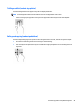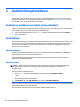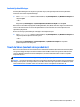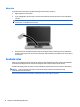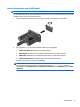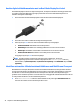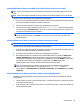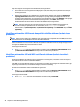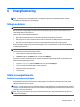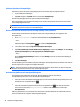User Guide - Windows 10
Ansluta videoenheter med en VGA-kabel
OBS! Om du vill ansluta en VGA-videoenhet till datorn behöver du en VGA-kabel, som säljs separat.
Visa datorskärmbilden på en extern VGA-bildskärm eller projicera den vid en presentation genom att ansluta
en bildskärm eller projektor till datorns VGA-port.
1. Anslut VGA-kabeln från bildskärmen eller projektorn till VGA-porten på datorn enligt bilden.
2. Om du trycker på fn+f4 alternerar skärmbilden mellan fyra visningslägen:
●
Endast datorskärm: Skärmbilden visas endast på datorn.
●
Dubblettläge: Skärmbilden visas samtidigt på både datorn och den externa enheten.
●
Utökat läge: Skärmbilden visas fördelad över både datorn och den externa enheten.
●
Endast sekundär skärm: Skärmbilden visas endast på den externa enheten.
Varje gång du trycker på fn+f4 ändras visningsläget.
OBS! För bästa resultat, särskilt om du väljer alternativet "Utökat läge", ska du höja
skärmupplösningen på den externa enheten enligt följande. Skriv kontrollpanel i sökrutan i
aktivitetsfältet, välj Kontrollpanelen, välj Utseende och anpassning. Under Bildskärm väljer du Ändra
upplösning.
Använda video 33